桌面图标打不开,图文详解桌面图标打不开怎么办
- 2018-10-05 13:12:03 分类:win7
小伙伴你们知道吗?在我们使用电脑的时候我们会遇见桌面图标打不开,然而引发这个问题的原因有可能是exe文件的关联损害了或者系统中毒了,也有可能是操作错误,那么当你们遇到桌面图标打不开该怎么办呢?下面小编就给大家演示一下子桌面图标打不开这个问题的解决方法。
怎么图标打不开?小伙伴你们知道桌面图标无法打开这个问题的解决办法吗?想必大部分的而都好不清楚该如何解决这个问题吧!小伙伴们其实解决桌面图标无法打开这个问题的方法并没有你们想象当中你们复杂哦,事不宜迟赶紧看看小编分享给你们解决桌面图标打不开这个问题的操作办法吧。
方法一:
1,首先双击打开桌面上的“计算机”图标,在计算机界面中单击菜单栏的“工具--文件夹选项”
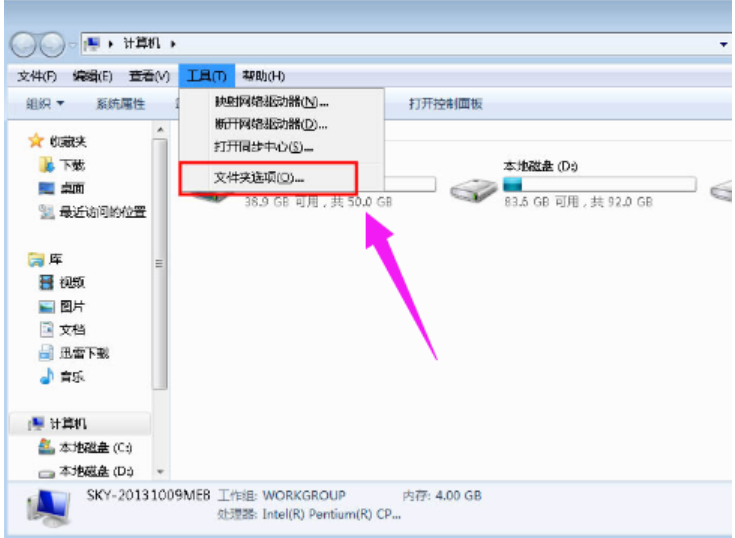
图标示例1
在弹出来的文件夹选项窗口中,切换到“查看”选项卡,然后在高级设置列表中选择将“隐藏受保护的操作系统文件(推荐)”前面的够勾去掉,并选择“显示所有文件和文件夹”,设置完成后点击确定按钮
2, 接着到每个磁盘的根目录下看看有没有“autorun.inf”隐藏文件,如果有的话就选择删除掉。
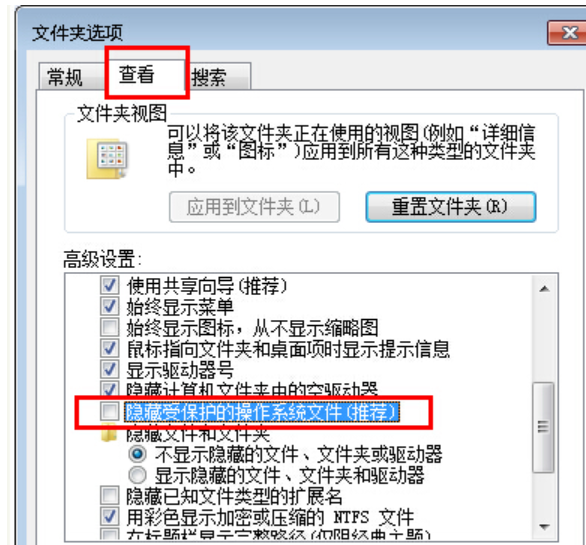
桌面示例2
方法二:
1,首先在键盘按下“Win+R”组合快捷键打开运行选项,在运行对话框中输入“regedit”命令,回车确定打开注册表;
2,在打开的注册表编辑器依次展开左侧:HKEY_CLASSES_ROOT\.exe,然后确认窗口右边默认值的参数为“exefile”;

桌面示例3
3, 接着再定位到:HKEY_CLASSES_ROOT\exefile\shell\open\command,并确认窗口右边默认值的参数为“”%1“ %*”;然后确认完之后点击确定按钮退出注册表编辑器。
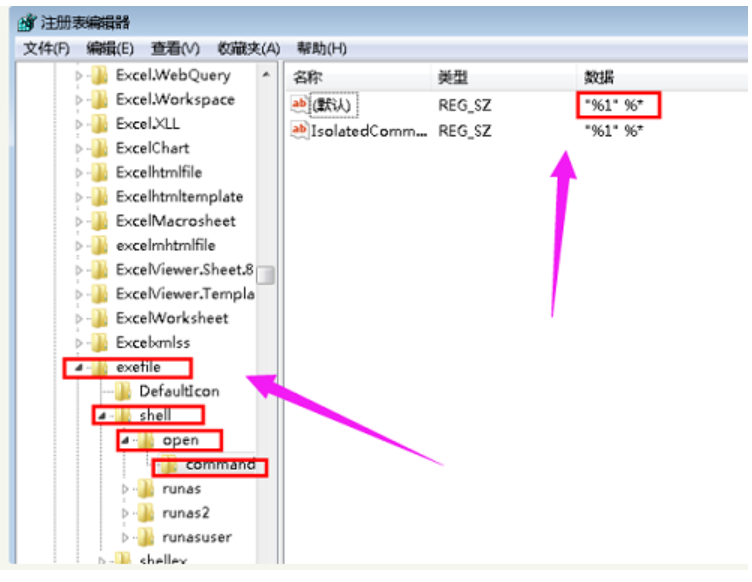
桌面图标打不开示例4
方法三:
1,首先点击开始菜单,在菜单中的搜索位置输入“命令提示符”并打开命令窗口
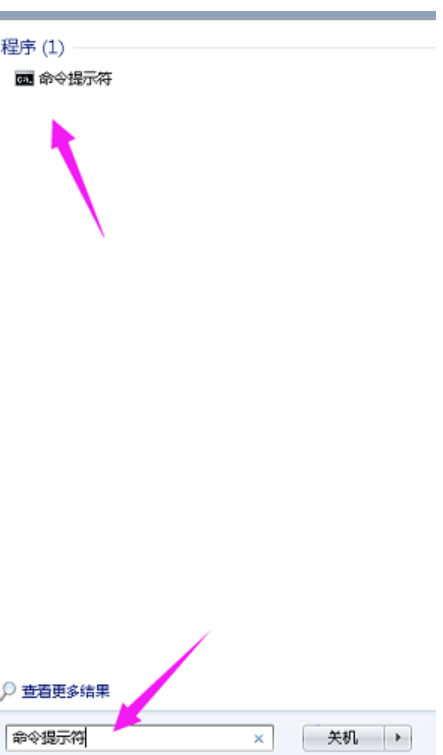
图标示例5
2,在命令提示符窗口中输入“assoc.exe=exefile”命令,然后回车就可以恢复exe文件的关联。
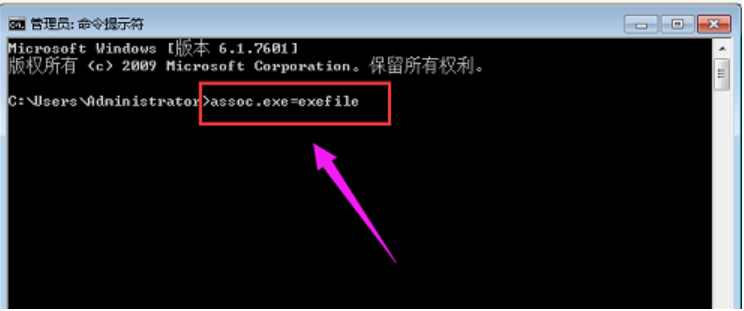
图标示例6